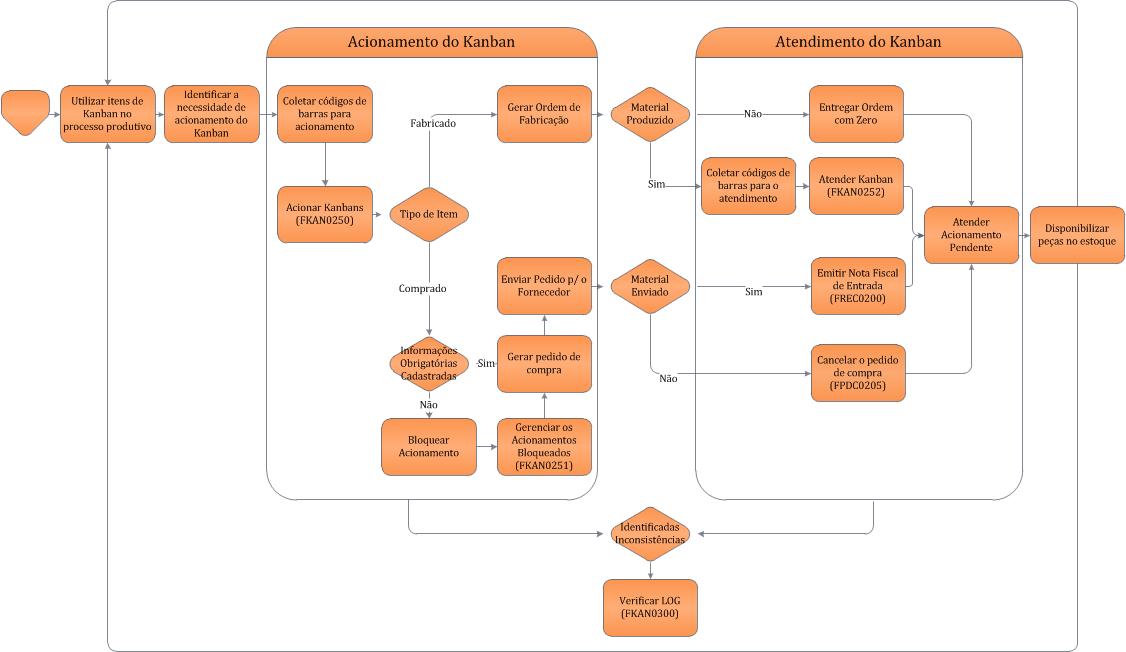Kanban¶
Conhecer o Processo¶
O que é?¶
Kanban é uma expressão japonesa que designa um método de fabricação em série aplicado aos processos de aprovisionamentos.
Este processo executa o acionamento e atendimento de Kanban, o qual é representado por etiquetas com código, as quais acompanham os produtos ou peças e são rastreadas, possibilitando controlar o abastecimento do Kanban na fabrica, através do acionamento e atendimento de Kanban.
Os itens classificados como Kanban são considerados na Estrutura de Produto e no cálculo do planejamento quando desejado utilizar o processo de KANBAN para itens produzidos internamente e estes necessitam ser providenciados com antecedência, antes de realizar o processo de acionamento de KANBAN.
Para o processo de Kanban são bloqueados os itens com controle de lote e série.
Para que Serve?¶
O processo de Kanban foi desenvolvido para as ações necessárias no abastecimento de Kanban na produção. Por meio do cadastro de itens/configurações e/ou de endereços, informa-se o lote múltiplo, que é a quantidade do Kanban (quantas peças contém cada contentor) e o número de cartões, que é o número de contentores que serão utilizados para cada item/configuração e/ou endereço.
Com o auxílio de equipamentos móveis é feita a leitura do código das etiquetas em dois momentos: primeiramente no acionamento e, para concluir o processo, no atendimento. Sendo que, na medida em que for necessário o abastecimento de um Kanban deverá ser feito o acionamento do mesmo, com isso, serão realizadas as ações pertinentes para disponibilizar novamente este Kanban para a produção, podendo ser acionada a produção das peças ou a compra das mesmas.
No caso da produção das peças, após estas ficarem prontas se faz necessário o atendimento do acionamento feito, onde entra a segunda parte do processo. Já no caso das peças compradas o atendimento será realizado através da entrada da nota fiscal do fornecedor.
O princípio deste processo é gerenciar/acionar todas estas ações através da leitura do código do Kanban e com isso agregar velocidade ao processo.
Leitura dos Códigos
A coleta de dados para Acionamento e Atendimento de Kanban pode ser realizada com um coletor para a leitura dos códigos de barras dos cartões e posterior envio para o FoccoERP.
Para este processo, o aparelho coletor homologado pela Focco é o Motorola MC1000. Maiores informações sobre o aparelho entre em contato com o suporte da Focco.
Terminada a coleta é feito o processo de envio para o FoccoERP e neste momento é necessário estar conectado a rede (on-line) para transmissão do pacote de dados do coletor para o sistema.
As funcionalidades do coletor são:
-
Antes de iniciar a coleta há um menu com as opções:
1) Acionamento;
2) Atendimento;
3) Configurações;
4) Log.
-
Se um mesmo cartão for lido mais de uma vez aparece mensagem de aviso informando a duplicidade do mesmo código.
-
Se necessário apagar algum código lido, basta clicar sobre o mesmo e excluir o item, porém, os registros que são excluídos são armazenados no Log.
-
É possível retomar o processo de leitura de códigos de barras em caso de falta de energia temporária do coletor (Ex.: acabar a bateria). Ao religar o coletor recuperam-se os dados na posição em que estavam quando houve o desligamento.
-
A origem deve ser informada obrigatoriamente através de usuário e senha. Sendo que o usuário poderá ser informado através da digitação do código ou leitura no coletor e a senha só poderá ser informada através da digitação. Esta informação permite reconhecer quem fez a leitura dos dados que estão sendo enviados.
-
Identifica uma coleta gravada com sucesso apresentando a data/hora em que a coleta foi recebida e gravada pelo FoccoERP. O número da coleta é um identificador único e sequencial, também gerado no FoccoERP no momento da gravação.
-
No LOG do Coletor ficam gravadas as seguintes situações:
-
Quando um código é apagado do coletor.
-
Quando ocorrer uma falha ao tentar enviar os dados de uma coleta.
-
Quando reiniciar uma coleta.
-
Observação
Quando a coleta for enviada com sucesso para o FoccoERP, o conteúdo do LOG é apagado. Esta limpeza de dados se faz necessária devido ao dispositivo (coletor) possuir uma capacidade de memória reduzida, pois se caso o LOG ocupasse toda a memória do coletor, poderia ocorrer parada dos processos de acionamento e atendimento.
Para iniciar o envio dos dados é necessário informar a Origem da descarga, ou seja, informar quem é o responsável pelas leituras que estão no coletor e que estão sendo enviadas para o FoccoERP. Esta origem é o agrupador da coleta.
Ao término do envio há duas opções:
1ª) O envio foi realizado com sucesso;
2ª) Em caso de erro apresenta mensagem e possibilita voltar para a tela do coletor.
Observações
-
As coletas ficarão armazenadas no coletor até que seja clicado no botão Iniciar uma nova coleta, o qual está localizado no final do processo de envio. Mesmo que faltar bateria ou a coleta for interrompida, os dados ficam armazenados no coletor.
-
A perda dos dados somente acontece se houver algum problema de hardware do coletor.
-
Não é possível transmitir dados de um coletor para outro.
-
O sistema permite que vários coletores enviem seus dados ao mesmo tempo sem causar sobrecarga no sistema.
-
Não existe a possibilidade de enviar duas vezes os mesmos dados de um mesmo coletor.
-
Após os dados serem enviados, são removidos automaticamente do coletor e ficam armazenados somente no FoccoERP.
As coletas enviadas devem ser gerenciadas no FoccoERP, conforme a operação selecionada no Menu inicial do coletor, sendo:
-
Acionamento - no programa Acionamento de Kanbans (FKAN0250)
-
Atendimento - no programa Atendimento de Kanbans (FKAN0252)
Uma vez aberta e visualizada a coleta, nenhum outro usuário tem acesso a ela.
Todos os códigos/itens lidos são listados na grade e os itens que não forem Kanban aparecem desabilitados, em vermelho, com uma mensagem de erro e sem a possibilidade de marcar o checkbox.
Este programa também pode ser utilizado como central de acionamento, ou seja, a leitura pode ser feita e enviada no mesmo momento para o sistema, sem armazenamento no aparelho coletor, bem como digitar os códigos diretamente na tela do sistema.
Desde o início do processo é possível identificar o responsável por todas as ações realizadas a partir da descarga dos dados no sistema. O coletor não possui uma identificação por usuário, esta identificação é realizada apenas na descarga da coleta, via FoccoERP.
Acionamento
Ao clicar para iniciar o acionamento o sistema faz as seguintes verificações:
1ª) Verifica se o cartão possui acionamentos pendentes;
Existe aqui a possibilidade de realizar parametrizações através dos parâmetros do estoque "39 - Fazer Acionamento De Kanban Com Acionamento Pendente", para:
-
Bloquear este tipo de situação: Se esta opção for selecionada, bloqueia os cartões com acionamento em aberto e relata no log.
-
Solicitar confirmação do usuário: Se esta opção for selecionada abre outra tela para que o usuário marque e confirme a geração dos cartões pendentes.
-
Permitir gerar sem validações, gerando assim quantos acionamentos forem necessários.
Se algum item for desmarcado no momento do acionamento, não será considerado na geração da coleta e deverá ser realizada uma nova coleta para contemplá-lo
2ª) Pedido de Compra: Ao acionar os itens do tipo "comprado" que foram selecionados o sistema agrupa os itens que possuem o mesmo fornecedor preferencial e gera um único pedido de compra buscando a tabela de preços e a condição de pagamento vinculadas ao fornecedor. Pela estrutura existe uma identificação que mostra que este pedido de compra foi realizado pela coleta de Kanban.
Gera um pedido de compra para cada fornecedor com a Data de Entrega dos Itens conforme o tempo de reposição.
Se o parâmetro do estoque "40 - Envia Via E-mail Os Pedidos Ref. Acionam. De Kanban P/ Fornecedor" estiver respondido como "Sim" para os pedidos de compra gerados, é executado um processo onde os pedidos são enviados por e-mail para o fornecedor (conforme e-mail de menor ranking cadastrado para o fornecedor). É possível rastrear este processo para verificar os logs do envio do e-mail, ou algum eventual problema neste envio, através de um histórico que deve ser monitorado via FoccoVISION.
Na observação do pedido aparecerá que os itens são de Kanban. Esta observação NÃO estará habilitada para edição.
Não deixa excluir o pedido e não permite alterar informações do pedido Kanban, o pedido será totalmente bloqueado. É apenas possível cancelar e gerar um novo pedido.
São bloqueados os itens que não possuírem informações obrigatórias para a geração do pedido de compra, considera as mesmas regras do cadastro manual.
Não gera os pedidos de compra referentes aos acionamentos, por exemplo, nas situações listadas a seguir (exibindo estes registros no LOG de acionamentos explicando que não foram realizados com o respectivo motivo), mantendo estes acionamentos como bloqueados para que seja possível gerá-los após a inconsistência ser resolvida:
a) Caso o fornecedor não possua tabela de preços vinculada.
No entanto, verifica e informa no LOG se o fornecedor não possui nenhuma tabela de preços ativa cadastrada ou possui tabela e esta não está vinculada para a empresa/fornecedor;
b) Caso o item não esteja vinculado à tabela de preços do fornecedor;
c) Caso o fornecedor não possua condição de pagamento informada e o parâmetro do pedido de compra "8 - Obriga O Cadastro Da Condição De Pagamento No Pedido De Compra" estiver com "S".
Os itens que foram bloqueados são visualizados no programa Gerenciamento de Acionamentos Bloqueados (FKAN0251).
3ª) Ordem de Fabricação: É uma ordem de fabricação normal, tipo OFM, porém, utiliza o identificador e na observação aparecem as informações geradas pelo acionamento de Kanban.
A ordem de fabricação é gerada mantendo o mesmo processo e consistências do cadastro de ordens manual, que de maneira macro consiste em:
a) Gerar as demandas
b) Gerar o roteiro de fabricação
c) Gerar ordens de terceiros (se tiver operações de terceiros): Da mesma maneira que gera ao incluir uma ordem de fabricação manual, gera uma ordem de compra e o pedido de compra de serviço deve ser gerado manualmente a partir da ordem gerada.
Acionamento através da leitura/digitação de código de barras no FoccoERP
-
Ao iniciar uma nova coleta:
-
Habilita o Edit de leitura/digitação de código, posicionando o cursor no mesmo.
-
Desabilita o botão Buscar Dados Coletados.
-
-
A cada código lido/digitado:
-
Valida códigos repetidos, isto é, não permite a leitura/digitação de um mesmo código de barras duas vezes no mesmo acionamento.
-
Busca o item de Kanban ATIVO, correspondente ao mesmo da empresa selecionada exibindo um aviso de erro caso o mesmo não exista.
-
Acionamento através da carga de coletas feitas anteriormente com dispositivos de leitura independentes
-
Permite a seleção das coletas pendentes referentes a acionamentos. Para a seleção os registros são agrupados por Origem (informada no coletor no momento do envio), sendo que ao informar uma origem filtra as coletas referentes a esta origem.
-
Quando uma coleta for selecionada por um usuário esta fica bloqueada para os demais, de modo que dois usuários não possam processar uma coleta ao mesmo tempo. Neste caso quando um segundo usuário tentar selecionar uma coleta que já está sendo acionada, exibe uma mensagem avisando que a coleta está sendo utilizada por outro usuário e por isso não pode ser selecionada.
-
Caso o usuário que selecionou a coleta não realizar o acionamento da mesma, ela volta a ficar disponível para que os demais usuários façam a seleção.
-
Ao selecionar uma coleta carrega os códigos referentes à coleta selecionada, relacionando-os com seus respectivos Kanbans e validando códigos repetidos:
- Caso não exista um Kanban ATIVO correspondente a um código na empresa selecionada ou o mesmo tenha sido lido mais que uma vez, desabilita a seleção do mesmo e exibe uma mensagem correspondente a inconsistência no campo Erro/Motivo.
Atendimento
Não é permitida outra forma de atendimento da ordem além da tela de atendimento do Kanban, a não ser a entrega da ordem com quantidade igual a zero (funcionalidade de cancelamento da ordem gerada).
Os itens que não forem selecionados não poderão ser atendidos posteriormente utilizando a mesma coleta. Estes permanecerão no LOG da coleta como códigos que foram lidos e não foram selecionados para realizar o atendimento.
Ao iniciar o processo de atendimento o sistema valida se os Kanbans possuem acionamento pendente, caso não possua, segue o processo e exibe estes Kanbans sem acionamento pendente em um LOG ao final dos atendimentos.
Após realizar estas consistências realiza o atendimento dos acionamentos referentes ao Kanban propriamente dito, que consiste em atender a ordem de fabricação, gerando um movimento de entrega de produção (EPP) do item da ordem.
Atendimento através da leitura/digitação de código no FoccoERP
-
Ao iniciar uma nova coleta:
-
Habilita o Edit de leitura/digitação de código posicionando o cursor no mesmo.
-
Desabilita o botão Buscar Dados Coletados.
-
-
A cada código lido/digitado:
-
Valida códigos repetidos, isto é, não permite a leitura/digitação de um mesmo código duas vezes no mesmo atendimento.
-
Busca o item de Kanban correspondente ao mesmo na empresa selecionada exibindo um aviso de erro caso o mesmo não exista.
-
Não permite a leitura de Kanbans de itens do tipo comprado, pois o atendimento dos mesmos será feito através da entrada da nota fiscal do fornecedor.
-
Atendimento através da carga de coletas feitas anteriormente com dispositivos de leitura independentes
-
Permite a seleção das coletas pendentes referentes a atendimentos. Para a seleção, os registros serão agrupados por Origem (informada no coletor no momento do envio), sendo que ao informar uma origem seleciona as coletas referentes à origem.
-
Quando uma coleta for selecionada por um usuário esta fica bloqueada para os demais, de modo que dois usuários não possam processar uma coleta ao mesmo tempo. Neste caso quando um segundo usuário tentar selecionar uma coleta que já está sendo acionada, exibe uma mensagem avisando que a coleta está sendo utilizada por outro usuário e por isso não pode ser selecionada.
-
Carrega os códigos referentes à coleta selecionada, relacionando-os com seus respectivos Kanbans e validando códigos repetidos:
- Caso não exista um Kanban correspondente a um código na empresa selecionada, ou o mesmo tenha sido lido mais de uma vez, ou corresponda a um item do tipo comprado, é desabilitada a seleção do mesmo e exibe uma mensagem correspondente a inconsistência no campo Erro/Motivo.
Configurações do Coletor
Para realizar a primeira coleta é necessário instalar o FoccoCOLETOR e fazer as configurações do Coletor. Para maiores informações sobre os procedimentos de instalação entrar em contato com o suporte da Focco.
Após os processos de instalação finalizados, há uma tela onde podem ser inseridas/alteradas as seguintes informações de conexão do coletor e integração com FoccoERP:
Host, Sid e Porta: Informar configuração de rede do cliente.
Usuário e Senha para integração com FoccoERP x FoccoCOLETOR
Chave: A chave de integração do coletor é gerada através do programa Cadastro de Programas do Integrador (FINT0200) no FoccoERP.
Esta configuração deve ser feita no momento da instalação do coletor, ou seja, uma única vez, sendo necessária sua alteração somente em casos de manutenção ou alterações das configurações de rede do cliente.
LOG
A tela do Log é exibida de duas formas:
1ª) No final dos processos de acionamento e atendimento de Kanban: Neste caso os campos de seleção recebem as informações do processo que chamar a tela e ficam desabilitados.
2ª) Através de acesso direto pelo menu do sistema, afim de reimprimir algum LOG de processos finalizados anteriormente (histórico).
A tela exibe sempre o último LOG registrado, ou seja, a posição atual do registro.
Exibe tanto o LOG dos acionamentos de Kanban quanto dos atendimentos conforme a opção selecionada no campo Processo. Em ambos os casos é possível imprimir LOG em um relatório que contenha as informações da grade, além de um cabeçalho com o tipo da origem, origem, código e data/hora da coleta.
Quando houver algum acionamento no LOG com situação "Bloqueado" exibe a mensagem: "Os Kanbans com situação "Bloqueado" poderão ser acionados, após a regularização da divergência apontada, através do programa de Gerenciamento de Acionamentos Bloqueados (FKAN0251).
Roteiro de Implantação¶
Parâmetros
Os parâmetros podem ser definidos por usuário e por empresa. Através deles, é possível definir o modelo a ser usado pela empresa e pelo uso ou não de determinadas ferramentas.
Os parâmetros necessários para o KANBAN encontram-se nas seguintes pastas:
Parâmetros da Manufatura >> PDM
Parâmetros da Manufatura >> PDM
36 - Atualiza o Número de Cartões de Kanban
Parâmetros da Manufatura >> Planejamento (FUTL0125 PLA PLA)
Parâmetros da Manufatura >> Planejamento (FUTL0125 PLA PLA)
25 - Permite A Liberação De Ordens De Itens Do Tipo Kanban?
Quando este parâmetro estiver respondido como não, não será permitido liberar/gerar cotação, pedido de compra e ordem de fabricação, nos programas:
-
Liberação de Ordens de Fabricação (FPLA0201);
-
Liberação de Ordens de Compra (Planejadas) (FPLA0202);
-
Liberação de Ordens de Compra (Cotação) (FPLA0203);
- Manutenção de Cargas (FPLC0201).
abstract "Suprimentos >> Estoque
Suprimentos >> Estoque
37 - Emissão De Etiquetas De Kanban Deve Considerar
1 - Todos os Itens de Kanban (Default)
2 - Somente os Itens de Kanban com endereços de estoque.
38 - Qtde. De Registros No Histórico De Impressões De Etiq. De Kanban
Default 5 Últimos registros. - Campo numérico (tamanho máximo 99).
39 - Fazer Acionamento De Kanban Com Acionamento Pendente
(Permite, Bloqueia (Default), Solicita Confirmação)
40 - Envia Via E-mail Os Pedidos Ref. Acionam. De Kanban P/ Fornecedor
1 - Sim
2 - Não (Default)
Cadastros Auxiliares
Antes de iniciar a utilização do processo de KANBAN os seguintes cadastros auxiliares devem ser realizados no FoccoERP, conforme a necessidade da empresa
Cadastro de Estrutura de Produto (FENG0210)
Permite incluir na estrutura itens com tipo de planejamento Kanban.
Manutenção de Planos de Produção (FPLA0101)
Marcar o checkbox KABAN caso desejado que o Cálculo do Planejamento (FPLA0200), gere demanda para os itens KANBAN. Ao marcar este checkbox os itens KANBAN serão considerados como sendo itens fabricados normal, desta forma serão geradas ordens de fabricação e demandas para todos os componentes e ordens de compra para as necessidades a serem adquiridas dos fornecedores, antes da realização do acionamento do KANBAN propriamente dito.
Cadastro de Itens (FITE0200) e Itens Configurados (FITE0202)
Na pasta planejamento os itens com o tipo de planejamento Kanban devem possuir o campo Tipo Planejamento selecionado como KANBAN.
As regras abaixo são válidas para os campos Número de Cartões e Lote Múltiplo, onde o valor é utilizado para determinar a quantidade de peças de cada cartão.
Inserir a informação do número de cartão de Kanban. Esta informação deverá ser adicionada manualmente, para cada item relacionar uma quantidade de cartões. Esta informação vai também para o Cadastro de Endereços (FEST0128).
Para os itens configurados considera o número de cartões ao replicar as alterações do item nas máscaras. O número de cartões não é obrigatório, sendo que busca a informação do item, caso não tenha sido informado. Esta regra não será aplicada ao atribuir ZERO para o campo, neste caso, considera a informação (ZERO) atribuída neste cadastro.
Ao tentar excluir um item o sistema verifica se:
1) o item possui acionamentos ou coletas de Kanban, caso possua exibe mensagem informando este impedimento e não permitir a exclusão.
2) foram geradas etiquetas de Kanban para o item, caso tenha sido gerado exibe mensagem alertando que ao excluir o item as etiquetas de Kanban geradas também serão excluídas e solicita confirmação da exclusão.
Cópia de Itens (FITE0253)
Programa utilizado para fazer a cópia de um item já existente, bem como copiar a sua estrutura, dados de redução e substituição, roteiro de fabricação, a esteira de embalamento do item e também é possível selecionar se o item novo que será criado a partir da cópia será um item normal ou um protótipo.
O item destino pode ser informado manualmente ou não, conforme resposta do parâmetro "10 - Próximo Código Para Itens Novos Sem Código", dos parâmetros de itens.
O item destino será copiado em todas as empresas cadastradas para o item origem.
Exemplo: Se o item 1 estiver cadastrado em duas empresas, é o item 2 que será criado (copiado) do item 1 nas duas empresas.
Atualização de Itens a partir de itens base (FITE0262)
Este programa possibilita alterar o conteúdo das pastas de itens PDM, filhas de um item base, considerando um período específico de tempo.
Verificar parâmetro da Manufatura -> PDM
36 - Atualiza o Número de Cartões de Kanban
Cadastro de Endereços (FEST0128)
Preencher os campos correspondentes a quantidade de contentor e ao número de cartões de Kanbans utilizados (informado manualmente neste momento).
Passo a Passo¶
Passo a Passo
Todo o processo de KANBAN do FoccoERP será explicado passo a passo a seguir:
Passo 1: Emissão de Etiquetas de Kanban (FKAN0100)
Geração do código de barras e emissão de etiquetas para que seja possível identificar e rastrear um Kanban no sistema.
A estrutura de Kanbans é gerada no momento da emissão da etiqueta, somente na primeira vez que um Kanban for impresso e atualizada nas demais vezes. Além disso, é mantida outra estrutura com o histórico de impressões realizadas para cada Kanban (usuário que realizou a impressão e a data/hora), mantendo nesta um número máximo de registros de histórico para cada Kanban.
O número máximo é definido através do parâmetro de estoque : "Quantidade de registros mantidos no histórico de emissão de etiquetas de Kanban". Para a visualização deste histórico de impressão é necessário um relatório do FoccoVISION.
Passo 2: Coletor de códigos de barras de Kanban
Realiza a coleta de códigos para acionamento e atendimento de Kanbans, sendo que o processo de leitura de códigos funciona inclusive off-line, com obrigatoriedade de conexão somente ao enviar o pacote de dados coletado.
Passo 3: Acionamento de Kanban (FKAN0250)
O Acionamento de Kanban se dá através da leitura/digitação do seu código ou da carga de pacotes de dados coletados através do coletor.
Após realizar estas duas consistências realizar o acionamento do Kanban propriamente dito que consiste em gerar Ordens de Fabricação (para os itens fabricados) e Pedidos de Compras (para os itens comprados).
Passo 4: Manutenção de Ordens de Fabricação (FPRD0200)
Para ordens de fabricação geradas a partir de acionamentos de Kanban não é permitido excluir a ordem, nem alterar qualquer informação.
Ao realizar consultas, sem informar uma ordem específica, não serão listadas as ordens originadas por acionamento de Kanban.
Ao consultar uma ordem específica e a mesma for originada por acionamento de Kanban, não permite visualizar a ordem e exibe a seguinte mensagem: "Esta ordem foi gerada por acionamento de Kanban e não pode ser alterada. Para visualizar seus dados utilize o programa Consulta de Ordens de Fabricação (FPRD0400)."
Passo 5: Cadastro do Pedido de Compra (FPDC0200)
Para pedidos de compra gerados a partir de acionamentos de Kanban não é permitido excluir o pedido, nem alterar qualquer informação.
Será possível o cancelamento destes pedidos através do programa Cancelamento/Atendimento Pedido de Compra (FPDC0205) que não gera, em nenhuma hipótese, movimentação de estoque ao atender/cancelar um pedido, pois sua funcionalidade padrão é a de vincular o pedido de compra a uma nota de entrada, quando por algum motivo isto não foi feito anteriormente.
Ao realizar consultas, sem informar um pedido específico, não lista os pedidos originados por acionamento de Kanban.
Ao consultar um pedido específico e o mesmo for originado por acionamento de Kanban, não permite visualizar o pedido e exibe a seguinte mensagem: "Este pedido foi gerado por acionamento de Kanban e não pode ser alterado. Para visualizar seus dados utilize o programa Consulta de Pedidos de Compra (CPDC0400)."
Passo 6: Liberação de Ordens de Compra (Planejadas) (FPLA0202)
Este programa possibilita liberar ordens de serviços de terceiros geradas manualmente através de emissões de ordens de produção ou através da rodada do cálculo de necessidades de materiais - MRP.
Para os itens com o tipo de planejamento KANBAN, se o parâmetro "25 - Permite A Liberação De Ordens De Itens Do Tipo Kanban?", dos Parâmetros do Planejamento (FUTL0125 PLA PLA), estiver marcado como não, ao tentar gerar o pedido de compra será exibida uma mensagem e não será permitida a geração do mesmo, pois se for permitido serão gerados pedidos em duplicidade no acionamento do kanban.
Passo 7: Emissão de Ordens de Fabricação (FPRD0300)
Possibilita a emissão das ordens de fabricação filtrando ou excluindo da seleção as ordens referentes a acionamentos de Kanban, no relatório do layout padrão.
Passo 8: Consulta de ordens de serviço por pedido (FTER0400)
Este programa possibilita mostrar todas as ordens de serviço derivadas de ordens de produção que possuam alguma operação de serviço em terceiros.
Passo 9: Consulta Ordem de Serviço Externo por Pedido (FTER0401)
Este programa possibilita consultar as ordens de serviço que estão em terceiros.
Passo 10: Atendimento de Kanban (FKAN0252)
O Atendimento de Kanban de itens fabricados através da leitura/digitação do seu código ou da carga de pacotes de dados coletados através do coletor.
Passo 11: Gerenciamento de Acionamentos Bloqueados (FKAN0251)
Verifica as inconsistências que bloquearam o acionamento do Kanban e após a regularização da situação libera o acionamento.
Passo 12: LOG Acionamento/Atendimento de Kanban (FKAN0300)
Tela e Relatório de Log dos processos de acionamento e atendimento de Kanban finalizado com erros/avisos/bloqueios.
Passo 13: Cadastro de JOB para o Envio de Pedidos de Compra (FKAN0101)
Este programa possibilita cadastrar JOB para o envio automático de pedidos de compra, determinando quando e o intervalo de tempo de cada envio.
Passo 14: Cópia de Itens entre empresas (FITE0254)
Neste programa, ao copiar itens de uma empresa para outra empresa, o número de cartões informado no Cadastro de Itens também será considerado.
Passo 15: Exclusão de Configurados dos Itens (FENG0257)
Este programa valida a exclusão de máscaras com informações de Kanban geradas, impedindo excluir máscaras que possuem acionamentos ou coletas de Kanban e mostrando um aviso ao excluir uma máscara que possui etiquetas de Kanban geradas.
Dúvidas Frequentes
1) A identificação da prateleira influencia na etiqueta?
Não. São identificações distintas.
2) O que acontece quando a ordem de fabricação for entregue?
Atende o acionamento.
3) O item do tipo Kanban pode ser alterado?
Depende. Para que seja permitido alterar o item, o mesmo NÃO PODE ter nenhuma pendência de acionamentos.
4) Se o item não tem pendência, quais as alterações possíveis?
As alterações possíveis são:
a) Alterar o tipo de planejamento de Kanban para outro tipo;
b) Inativar o item nas pastas: Planejamento, Engenharia, Estoque e Suprimentos (se o item for comprado).
c) Inativar o item.
d) É possível alterar o número de cartões quando esta informação NÃO está sendo utilizada.
NÃO É POSSÍVEL ALTERAR se isto irá alterar a origem de busca (em algum item configurado ou para algum item configurado) e o endereço com acionamento pendente.
5) Como é realizada a busca das informações referente ao kanban (número de cartões e qtde. do kanban)?
Esta busca é realizada sempre a partir do endereço, caso o item possua controle de endereçamento de estoque, pois é o mais restritivo.
Caso contrário irá buscar na pasta Planejamento das Configurações do Item (itens configurados) e por último na pasta Planejamento do Item.
Se for item configurado, busca antes na configuração e depois no item.
Observações
Quando for informado "0" (zero) para o número de cartões de um endereço, por exemplo, significa que não existem cartões para aquele Kanban no mesmo.
Se o objetivo é buscar a informação do item/configurado, o campo não deve ser preenchido, deve permanecer em branco. Assim, o sistema continua a busca.
6) Ao perder uma etiqueta é possível reimprimir esta etiqueta perdida?
Sim. A reimpressão é realizada através da mesma tela de emissão de etiquetas.
7) O número de cartões pode aumentar. Isto significa que existirá uma nova etiqueta? Ou apenas é reimpressa outra?
A reimpressão é utilizada para uma etiqueta que já existe, sendo assim, aumentando o número de cartões surge uma nova.
Lembrando sempre que esta alteração somente pode ser realizada se não houver nenhum acionamento pendente para item, configuração ou endereço que se deseja alterar.
Fluxo¶
Fluxo